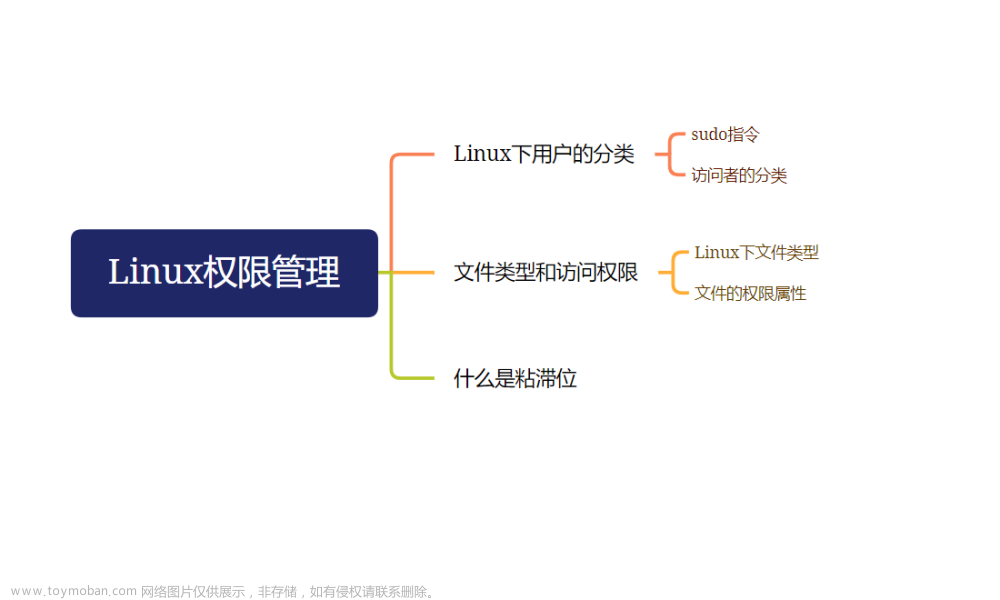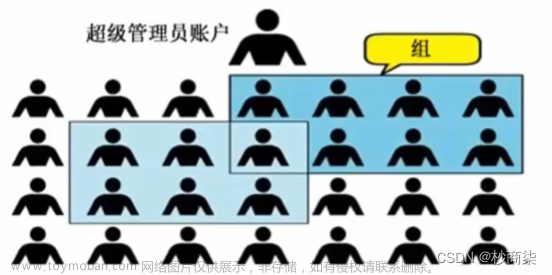1.Linux 下的用户
Linux 是一个多用户的系统,我们可以多个用户同时登陆 Linux,在 Linux 中用户有三种角色:
-
超级用户:
root拥有对系统的最高的管理权限 ID=0 -
普通用户:(普通用户又包含系统用户和本地用户)
- 系统用户 UID: 1 − 999 1-999 1−999(Centos7 版本)、 1 − 499 1-499 1−499(Centos6 版本)
- 本地用户 UID: 1000 + 1000+ 1000+
- UID: 即每个用户的身份标示,类似于每个人的身份证号码。
- 虚拟用户: 虚拟用户是伪用户,在 Linux 系统中不是真实存在的(非本地用户,即使通过抓包工具得到了用户名及密码,也不能用于登录 Linux 系统),一般不会用来登录系统,它主要是用于维持某个服务的正常运行,如:FTP。
2.配置文件
每个用户有三个信息可以证明自己: 一个是 配置文件,一个是 用户组文件,一个是 用户对应的密码信息。
- 用户配置文件
/etc/passwd:记录了每个用户的基本属性,并且对所有用户可读,每一行记录一个用户,每行记录用冒号分割。 - 用户组文件
/etc/group:用户组的所有信息存放地。 - 用户对应密码文件
/etc/shadow:用户密码单独分离出来放在了shadow下,该文件只有root用户拥有读的权限。
3.用户管理
3.1 useradd
使用方法:
useradd -d -u [UID] -g [初始组] -s [/bin/bash] 用户
参数如下:
-c comment 给新用户添加备注
-d home_dir 为主目录指定一个名字(如果不想用登录名作为主目录名的话)
-e expire_date 用 YYYYY-MM-DD 格式指定一个账户过期的日期
-f inactive_days 指定这个帐户密码过期后多少天这个账户被禁用;0 表示密码一过期就立即禁用,-1 表示禁用这个功能
-g initial_group 指定用户登录组的 GID 或组名
-G group ... 指定用户除登录组之外所属的一个或多个附加组
-k 必须和 -m 一起使用,将 /etc/skel 目录的内容复制到用户的 HOME 目录
-m 创建用户的 HOME 目录
-M 不创建用户的 HOME 目录(当默认设置里指定创建时,才用到)
-n 创建一个同用户登录名同名的新组
-r 创建系统账户
-p passwd 为用户账户指定默认密码
-s shell 指定默认登录 shell ,有时候禁止登录使用 /sbin/nologin
-u uid 为账户指定一个唯一的 UID
useradd 命令背后发生了什么?
- 创建一个唯一的
UID - 添加一个用户名相同的用户组和一个唯一的
GID,并将用户设置为该组 - 在
/home目录下创建一个与用户同名的目录 - 设置 shell 为
/bin/bash - 默认情况下是不会设置用户密码的,需要使用
passwd命令为新用户设置密码
使用举例:
添加一个名为 gaosh 的用户,并使用 bash 作为登陆的 shell。
[root@zmgaosh ~]# useradd gaosh
[root@zmgaosh ~]# tail -1 /etc/passwd
gaosh:x:1000:1000::/home/gaosh:/bin/bash

| 字段 | 含义 |
|---|---|
gaosh |
用户名 |
x |
密码占位符 |
1001 |
用户的 UID,它都是用数字来表示的 |
1001 |
用户所属组的 GID,它都是用数字来表示的 |
| 用户描述信息 | 对用户的功能或其它来进行一个简要的描述 |
/home/goash |
用户主目录(shell 提示符中 ~ 代表的那个) |
/bin/bash |
用户登录系统后使用的 shell,默认是 /bin/bash
|
3.1.1 创建用户并指定用户 ID
[root@zmgaosh ~]# useradd -u 1111 xinsz08 # 创建用户指定 UID 为 1111
[root@zmgaosh ~]# id xinsz08 # 查看用户所属组,及 UID 和组 ID 信息
uid=1111(xinsz08) gid=1111(xinsz08) 组=1111(xinsz08)
[root@zmgaosh ~]# tail -1 /etc/passwd # 查看 /etc/passwd 新建用户
xinsz08:x:1111:1111::/home/xinsz08:/bin/bash
[root@zmgaosh ~]# ls /home/xinsz08/ -a # 查看家目录默认模板
. .. .bash_logout .bash_profile .bashrc
3.1.2 指定用户的主目录
[root@zmgaosh ~]# useradd -d /opt/xinsz xinsz
[root@zmgaosh ~]# ls -a /opt/xinsz/ # 可以看到家目录跑 /opt/xinsz 下了
. .. .bash_logout .bash_profile .bashrc
[root@zmgaosh ~]# tail -1 /etc/passwd
xinsz:x:1112:1112::/opt/xinsz:/bin/bash
3.1.3 指定用户的主组
就相当于一个财务加到前台组,让财务偶尔也干前台。
[root@zmgaosh ~]# useradd qiantai # 创建了一个前台
[root@zmgaosh ~]# id qiantai
uid=1113(qiantai) gid=1113(qiantai) 组=1113(qiantai)
[root@zmgaosh ~]# useradd -g qiantai caiwu # 把财务放在前台的组里
[root@zmgaosh ~]# id caiwu
uid=1114(caiwu) gid=1113(qiantai) 组=1113(qiantai) # 可以看到财务属于前台组,万一前台请假,财务顶上干前台
3.2 adduser
adduser 是创建用户的另外一个命令,使用方法相同。
[root@zmgaosh ~]# which adduser
/usr/sbin/adduser
[root@zmgaosh ~]# ll /usr/sbin/adduser
lrwxrwxrwx 1 root root 7 4月 27 22:17 /usr/sbin/adduser -> useradd
由此可见,adduser 是 useradd 的软连接。
3.3 userdel
-
-r:会连同家目录和/var/mail的目录一同删除-
userdel 用户名:皇帝下令斩立决 -
userdel -r 用户名:皇帝下令斩立决并抄家灭族
-
[root@zmgaosh ~]# userdel -r xinsz08
3.4 密码文件
密码文件放在 /etc/shadow 下。
3.4.1 字段含义解释
[root@zmgaosh ~]# head -3 /etc/shadow
root:$6$SlVomD$EBjlGVUUOnCCk.lupiqnL58ESGeVJBNCvIc7IE6LNQ9J66OEhNSvlZQvk8EJkx6laSHDeDnuVN3NnJgqZxZid.:18430:0:99999:7:::
bin:*:17834:0:99999:7:::
daemon:*:17834:0:99999:7:::
同 /etc/passwd 文件一样,文件中每行代表一个用户,同样使用 : 作为分隔符,不同之处在于,每行用户信息被划分为
9
9
9 个字段。每个字段的含义如下:
1-用户名 : 2-加密密码 : 3-最后一次修改时间 : 4-最小修改时间间隔 : 5-密码有效期 : 6-密码需要变更前的警告天数 : 7-密码过期后的宽限时间 : 8-账号失效时间 : 9-保留字段
- 账户名称。
- 加密后的密码,如果这一栏的第一个字符为
!或者*的话,说明这是一个不能登录的账户,从上面可以看出,ubuntu默认的就不启用root账户。 - 最近改动密码的日期(这个是从 1970 1970 1970 年 1 1 1 月 1 1 1 日算起的总的天数)。
- 密码不可被变更的天数:设置了这个值,则表示从变更密码的日期算起,多少天内无法再次修改密码,如果是 0 0 0 的话,则没有限制。
- 密码需要重新变更的天数:如果为 99999 99999 99999 则没有限制。
- 密码过期预警天数。
- 密码过期的宽恕时间:如果在 5 中设置的日期过后,用户仍然没有修改密码,则该用户还可以继续使用的天数。
- 账号失效日期,过了这个日期账号就无法使用。
- 保留的字段。
3.4.2 给用户添加密码
方法1:
[root@zmgaosh ~]# useradd gaosh1
[root@zmgaosh ~]# passwd gaosh1
更改用户 gaosh1 的密码
新的密码:
无效的密码: 密码未通过字典检查 - 它没有包含足够的不同字符
重新输入新的密码:
passwd:所有的身份验证令牌已经成功更新
[root@zmgaosh ~]#
方法2:使用 echo 命令,可以实现很方便、快捷地修改用户密码。
# echo password | passwd --stdin username
[root@zmgaosh ~]# echo 123456 | passwd --stdin gaosh2
更改用户 gaosh2 的密码
passwd:所有的身份验证令牌已经成功更新。
[root@zmgaosh ~]#
这里有个问题,如果两个不同的用户,他们的密码一样,在 /etc/shadow 中加密的 hash 值一样吗?答案是不一样,要不然太容易破解了。
3.5 其他与用户相关的命令
| 命令 | 作用 |
|---|---|
| id | 用户和组的信息 |
| whoami | 查看当前有效用户名 |
| who | 显示目前登入系统的用户信息 |
| w | 显示已经登陆系统的用户列表 |
| users | 用于显示当前登录系统的所有用户的用户列表 |
4.修改用户的信息
4.1 usermod
usermod [参数] 用户名
常用参数:
-u UID
-d 宿主目录
-g 起始组
-G 附加组
-s 登录 shell
-L 锁定
4.2 举例
4.2.1 修改 UID
[root@zmgaosh ~]# id xinsz
uid=1112(xinsz) gid=1112(xinsz) 组=1112(xinsz)
[root@zmgaosh ~]# usermod -u 2222 xinsz
[root@zmgaosh ~]# id xinsz
uid=2222(xinsz) gid=1112(xinsz) 组=1112(xinsz)
[root@zmgaosh ~]#
4.2.2 修改 shell
[root@zmgaosh ~]# grep xinsz /etc/passwd
xinsz:x:2222:1112::/opt/xinsz:/bin/bash
[root@zmgaosh ~]# usermod -s /sbin/nologin xinsz
[root@zmgaosh ~]# grep xinsz /etc/passwd
xinsz:x:2222:1112::/opt/xinsz:/sbin/nologin # 可以看到变成了 nologin
[root@zmgaosh ~]#
4.2.3 更改用户主目录
[root@zmgaosh ~]# usermod -m -d /opt/xinsz1 xinsz
[root@zmgaosh ~]# grep xinsz /etc/passwd
xinsz:x:2222:1112::/opt/xinsz1:/sbin/nologin # 可以看到家目录变成了 /opt/xinsz1
5.关于用户管理常见的面试题
5.1 查找当前系统下能够登陆系统的用户
[root@zmgaosh ~]# grep /bin/bash /etc/passwd
root:x:0:0:root:/root:/bin/bash
gaosh:x:1000:1000::/home/gaosh:/bin/bash
qiantai:x:1113:1113::/home/qiantai:/bin/bash
caiwu:x:1114:1113::/home/caiwu:/bin/bash
sanwu:x:1115:1115::/home/sanwu:/bin/bash
sanwu1:x:1116:1116::/home/sanwu1:/bin/bash
gaosh1:x:1117:1117::/home/gaosh1:/bin/bash
gaosh2:x:1118:1118::/home/gaosh2:/bin/bash
[root@zmgaosh ~]#
5.2 统计当前系统下能够登陆系统的用户个数
[root@zmgaosh ~]# grep /bin/bash /etc/passwd | wc -l
其实是在统计 /etc/passwd 文件中有多少包含 bash 的行。
5.3 增加一个新用户 admin,权限是 root
[root@zmgaosh ~]# useradd -u 0 -o admin
[root@zmgaosh ~]# grep admin /etc/passwd
admin:x:0:1119::/home/admin:/bin/bash
当你使用 -u 选项指定 UID 时,-o 选项允许你创建具有非唯一 ID 的用户,例如:文章来源:https://www.toymoban.com/news/detail-729314.html
# useradd -o huey -u 501
# useradd -o dewey -u 501
# useradd -o louie -u 501
简而言之,这允许设置多个用户具有相同的权限和特权,但具有不同的主目录和密码。文章来源地址https://www.toymoban.com/news/detail-729314.html
到了这里,关于【Linux】Linux 之用户管理的文章就介绍完了。如果您还想了解更多内容,请在右上角搜索TOY模板网以前的文章或继续浏览下面的相关文章,希望大家以后多多支持TOY模板网!